Il Business Manager è lo strumento di Facebook che ti consente di gestire attraverso un’unica piattaforma, gratuita, tutte le tue pagine di Facebook, gli account pubblicitari e le applicazioni legate alla tua pagina aziendale, i pixel, i cataloghi, i metodi di pagamento, gli account di Instagram, le risorse e i pubblici. Tale strumento ti permette di gestire tutto questo in maniera centralizzata, separandolo dal tuo account personale di Facebook.
Il Business Manager, rilasciato nel 2014 ha determinato un netto cambiamento nel modo di approcciare e gestire il marketing di Facebook, tracciando una linea netta tra chi amministra le pagine Facebook e gli account pubblicitari in maniera professionale e chi lo fa in maniera amatoriale. Sebbene si riscontrino tuttora delle resistenze da parte degli addetti ai lavori, questo strumento diventerà con lo strumento per eccellenza degli inserzionisti e dei social media manager, in quanto Facebook sta spingendo fortemente in questo senso, inglobando sempre più tools e processi al suo interno.
Il cambiamento operato da questo strumento consiste nell’aver ottimizzato e migliorato l’organizzazione dei processi del marketing di Facebook. Lo scopo principale del Business Manager è quello di consentire ad un team di persone di lavorare con le pagine e gli ads account in un modo più sicuro e più semplice.
In quest’articolo ti mostreremo come iniziare ad utilizzarlo, perché è così fondamentale per chi gestisce più pagine e account pubblicitari, cosa puoi fare con questo strumento.
Per entrare subito nella logica del Business Manager immaginalo come un unico ombrello al di sotto del quale sono inglobate tutte le tue pagine di Facebook e gli account pubblicitari.
Il Business Manager consente infatti agli inserzionisti di gestire le proprie attività di marketing da un’unica posizione e condividere l’accesso alle risorse con il proprio team, le agenzie partner e i fornitori.
La rivoluzione operata da questo strumento, come abbiamo accennato prima, consiste nell’ottimizzazione e organizzazione dei processi di marketing di Facebook. Esso infatti consente di assegnare alle persone del tuo team diversi livelli di accesso ad ogni pagina di Facebook o account pubblicitario che fanno parte del tuo portfolio.
Si tratta di una vera e propria hub centralizzata di tutti i tuoi account di Facebook.
Cosa puoi fare con questo strumento?
- Crea e gestisci più risorse come una pagina Facebook, un account Instagram, un elenco di destinatari o un catalogo di prodotti, tutto in un unico posto.
- Controlla l’accesso degli utenti e le autorizzazioni per tutti coloro che lavorano sui tuoi account pubblicitari, Pagine e app e mantieni la proprietà di tutti i tuoi beni.
- Tieni traccia dei tuoi annunci su Facebook e Instagram in modo più efficiente con panoramiche semplici e visualizzazioni dettagliate della spesa e delle impressioni degli annunci.
Uno degli elementi più importanti del Business Manager è dare le autorizzazioni alle persone nella tua azienda e coloro che possono agire per conto della tua attività. L’impostazione di diversi livelli di accesso all’interno del team di marketing offre un controllo migliore delle risorse e delle informazioni.
Le risorse che esistevano prima del tuo account Business Manager, come pagine, account pubblicitari e pìPixel, saranno comunque collegate al tuo account personale con le tue impostazioni iniziali di autorizzazione.
Tutto questo però non cambia assolutamente i processi di lavorazione o creazione di ads, così come la modalità di inserimento dei post o l’accesso agli Insights della pagina. La differenza sostanziale è data dalla schermata iniziale e dalle autorizzazioni di accesso che tu dai alle persone che fanno parte del tuo gruppo di lavoro.
Chi dovrebbe utilizzare Business Manager?
Alla luce di quanto detto finora si evince chiaramente che l’utilizzo del Business Manager diventa vitale quando ci sono più pagine Facebook e account pubblicitari da gestire e dietro a questa gestione c’è un gruppo di lavoro, come ad esempio le agenzie o le aziende con più amministratori che vogliono comunque mantenere il controllo della gestione, attraverso diverse autorizzazioni.
In sintesi possiamo affermare che il Business Manager di Facebook può essere un valido strumento nei seguenti casi:
- Professionisti/agenzie che gestiscono più di una Pagina Aziendale;
- Brand che vogliono avviare Campagne Pubblicitarie su Facebook;
- E-Commerce.
I vantaggi dell’utilizzo del Business Manager
L’utilizzo del Business Manager ti consente di avere una gestione delle portfolio di pagine di Facebook organizzata ed ottimizzata e da ciò non possono che derivare vantaggi. Vediamo in dettaglio quali:
-
Separazione tra il profilo personale e quello business
Con il Business Manager la gestione delle tue pagine Facebook sarà svincolata dal tuo profilo personale, che in questo modo sarà al 100% professionale;
-
Gestione centralizzata degli asset aziendali
Il Business Manager è una hub centralizzata che ti consente di avere il totale controllo di tutti gli accessi alle tue pagine Facebook, di organizzare il tuo team di lavoro nel modo più vantaggioso possibile, assegnando ad ogni persona un determinato livello di accesso;
-
Creazione di pagine Facebook e account pubblicitari
Grazie a questo strumento puoi creare con estrema semplicità account pubblicitari e pagine Facebook.
Vediamo ora nel dettaglio come iniziare ad utilizzare il Business Manager di Facebook.
How-to: la guida Business Manager che cercavi
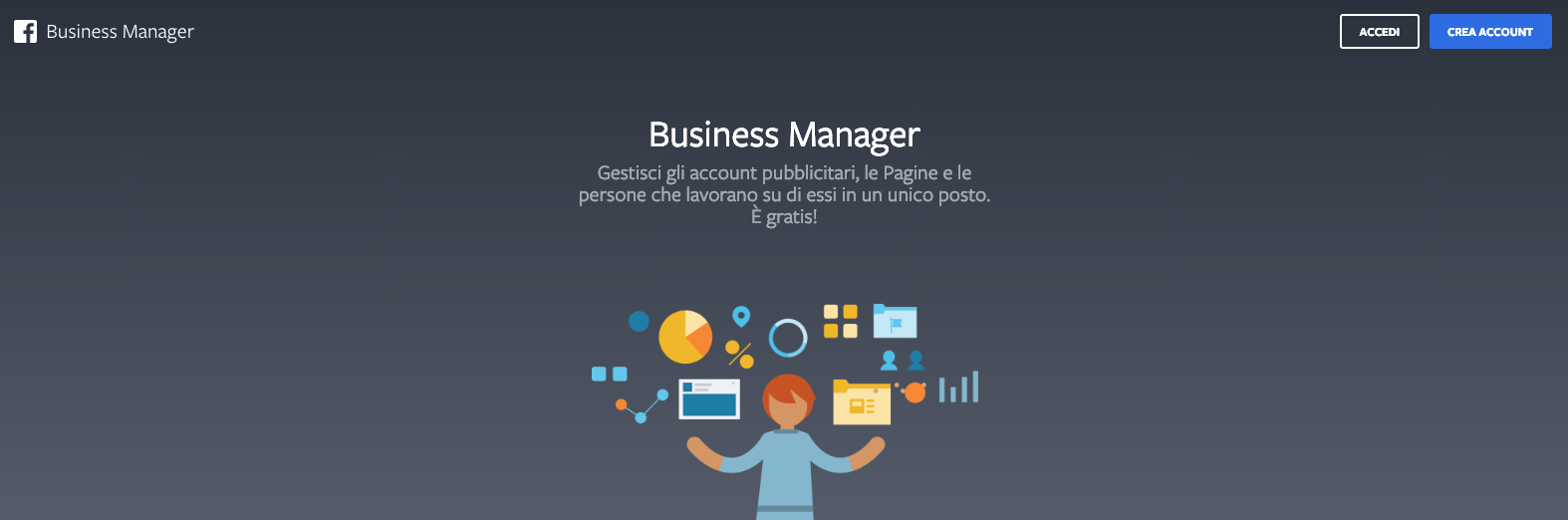
Il Business Manager è lo strumento di Facebook che permette di gestire in un unico posto tutte le nostre pagine Facebook, gli account pubblicitari e le applicazioni legate alla nostra pagina aziendale.
Per farlo prima di tutto è necessario collegarsi a Facebook tramite il profilo personale che si usa per gestire la pagina aziendale. È necessario poi accedere all’indirizzo https://business.facebook.com e cliccare sul tasto blu “Crea Account”.
A questo punto Facebook vi chiederà di inserire il vostro nome, cognome e la mail aziendale (e quindi una mail del tipo nome.cognome@nomeazienda.it). Questo permette a Facebook di avere la certezza che la vostra è un’azienda realmente esistente, associata a un dominio web.
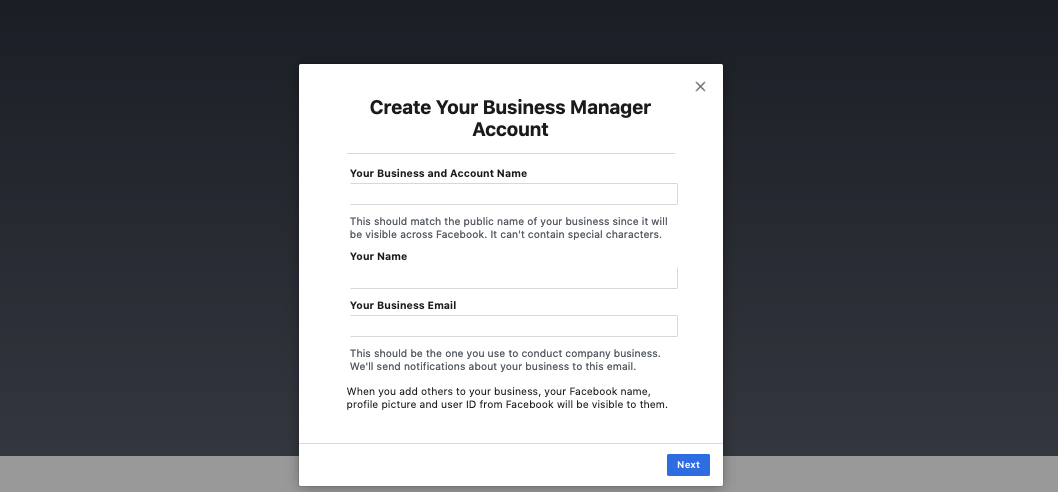
Una volta inseriti questi campi, il Facebook Business Manager è finalmente attivo, ma ancora non “ha ricevuto” in gestione la pagina aziendale.
Per farlo è necessario cliccare sul menù, selezionare la voce “Impostazioni di Business Manager” e reclamare la vostra pagina aziendale.
Bene, il Business Manager è stato creato e la pagina aziendale è già stata reclamata; ora è necessario inserire l’agenzia web come amministratore della vostra pagina Facebook.
Come si fa?
È semplicissimo! In primis è necessario farsi dare il numero id del Business Manager dell’agenzia web, che verrà utilizzato in un secondo momento.
Poi bisogna aprire il Business Manager aziendale e cliccare di nuovo sulla voce “Impostazioni di Business Manager”.
Qui, sulla sinistra, cliccare sulla voce “Pagine” e selezionare la pagina aziendale di riferimento.
Sulla sinistra cliccare sul tasto “Assegna partner” e inserire il numero id del Business Manager dell’agenzia web.

Quando richiederà il codice id dei partner andranno inseriti.
Aggiungi un Ad Account
Puoi aggiungere un account pubblicitario al Business Manager. Prima di procedere con quest’azione devi sapere che l’aggiunta dell’account pubblicitario non è reversibile e può essere fatta solo dall’amministratore del Business Manager. Per aggiungere un account pubblicitario appartenente ad un altro Business Manager deve richiedere l’accesso ad esso.
Crea un nuovo account pubblicitario
Puoi creare un nuovo account all’interno del tuo Business Manager. Prima di procedere con questa azione devi sapere che un account creato all’interno di un Business Manager non può essere trasferito a un proprietario individuale che non sia in possesso di un Business Manager.
Aggiungi una Persona
Puoi aggiungere una nuova persona al tuo account attraverso la schermata di setup iniziale, quando crei il tuo Business Manager, o direttamente nell’area delle impostazioni Business selezionando l’opzione “Persone” dalla barra laterale e cliccando “Aggiungi nuovo”. Puoi decidere inoltre a quali persone assegnare il livello “Impiegato” e a quali quello di “Admin”. Per la scelta di quest’ultimo livello è opportuno scegliere poche persone in quanto gli amministratori hanno il potere di cancellare account e di rimuovere altri amministratori.
Una volta aggiunte le persone puoi decidere quale asset assegnare loro:
- “Pages”
- “Ad Accounts”
- “Catalogo”
- “App”
Una volta che hai assegnato le persone ai vari asset esse dovranno accettare il tuo invito al Business Manager.
Nel momento in cui determinate persone non hanno più bisogno di accedere al tuo Business Manager puoi rimuoverle in totale libertà.
Conclusioni
Utilizzare il Business Manager per le tue pagine e i tuoi account pubblicitari ti darà una marcia in più e ti consentirà di gestirle in maniera professionale, centralizzata e sicura.
E il tuo brand com’è messo? Hai già una presenza sui social curata nei minimi dettagli?
